
当我们想要使用耳机来收听电脑中播放的音乐文件或者视频文件的话,只需将耳机的插头连接到主机绿色插孔中就可以正常收听了。当如果遇到电脑插入耳机没有声音的问题时,该如何处理呢?接下来小编来给大家详细的介绍一下Windows7电脑插入耳机没有声音如何处理。
windows7系统下载电脑耳机没有声音怎么办:
1,首先,我们需要确认好电脑接口、耳机。硬件都是没有问题的。

2,右键点击桌面上的“计算机”图标,菜单栏选择“设备管理”。
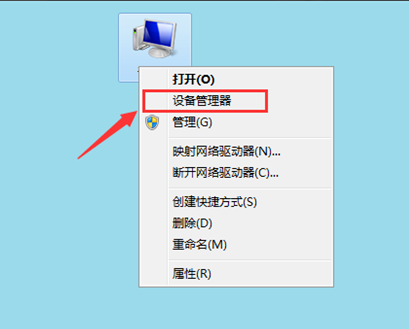
3,展开“声音、视频和游戏控制器”,然后右键点击声卡驱动程序菜单栏选择“更新驱动程序软件”进入更新一下驱动看看。
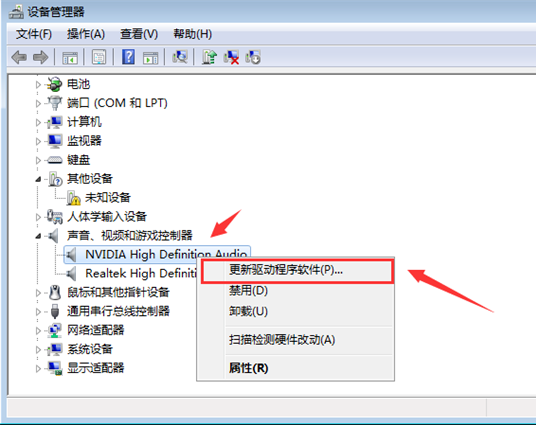
方法二
1,如果还是不能解决问题的话,点击桌面左下角的“开始菜单”,选择“控制面板”。
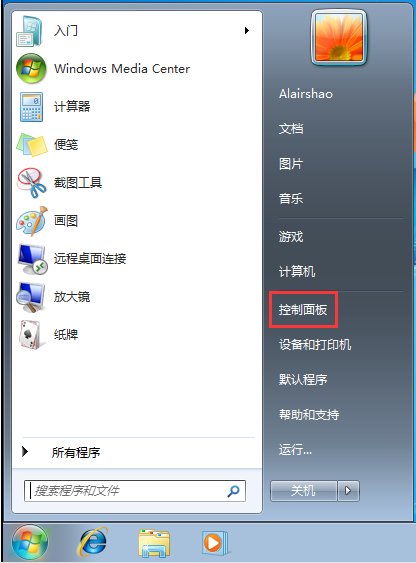
2,在打开的控制面板界面中,点击“硬件和声音”进入下一步。
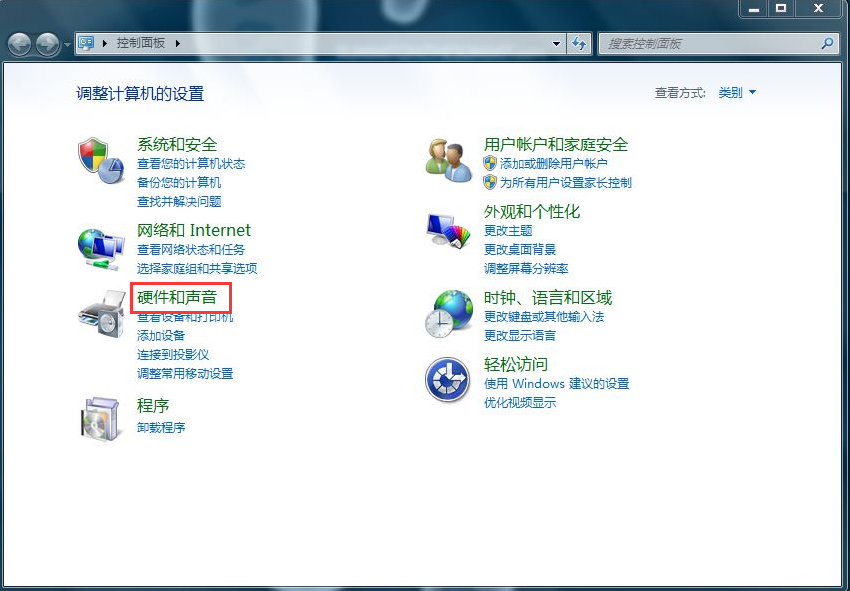
3,点击“管理硬盘设备”进入下一步。
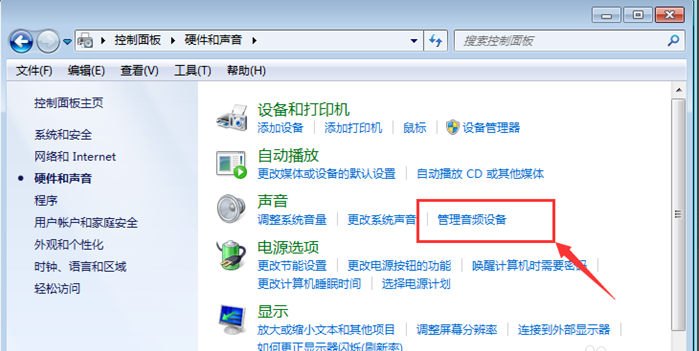
4,将弹出的小窗口切换到“播放”选项。
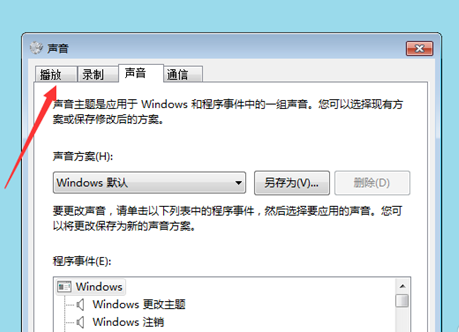
5,右键点击“扬声器”,选择“启用”。
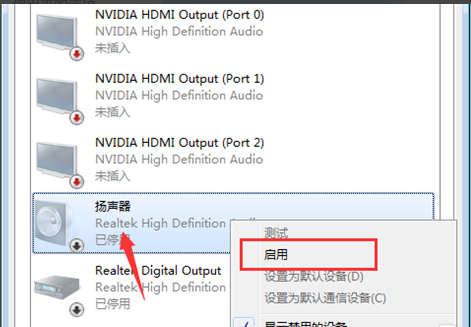
6,扬声器启用后,点击“确定”,这时耳机就可以有声音了

关于Windows7系统下载电脑耳机没有声音的解决方法介绍到此就结束了。
Copyright ©2018-2023 www.958358.com 粤ICP备19111771号-7 增值电信业务经营许可证 粤B2-20231006